- Kirjoittaja Jason Gerald [email protected].
- Public 2023-12-16 11:09.
- Viimeksi muokattu 2025-01-23 12:17.
DVD -levyt ovat yksi yleisimmistä tallennus-, varmuuskopiointi- ja lähetysvälineistä. Nämä levyt ovat myös loistava väline elokuvien toistamiseen tietokoneelta tai melkein mistä tahansa DVD -soittimesta. Jos sinulla on DVD -polttoasema, voit luoda DVD -levyjä nopeasti useimpien tietokoneiden käyttöjärjestelmien työkaluilla. Jos haluat luoda DVD -levyn, jota voidaan toistaa lähes millä tahansa DVD -soittimella, sinun on käytettävä ilmaisen ohjelman apua.
Vaihe
Tapa 1 /4: Oikean DVD -levyn muodon valitseminen

Vaihe 1. Opi oikea levyformaatti asemaan, polttavaan ohjelmaan, kohteeseen ja laitteeseen sekä haluamaasi toistolaitteeseen
Ennen kuin ostat uuden tyhjän DVD -levyn, selvitä ensin ja tunnista levyformaatti, joka vastaa käyttämääsi laitetta. Kun tiedät sen ennen kuin ostat levyn irtotavarana, et ole järkyttynyt tai "eksynyt" valitsemalla väärän tuotteen.
- DVD+R. Tässä muodossa käytetty levy on uudelleenkirjoitettava. Voit myös poistaa tiedostoja (käyttämällä oikeaa ohjelmaa) ja korvata ne uusilla tiedostoilla. Vanhat tiedostot piilotetaan uusien tiedostojen taakse ja vievät edelleen tallennustilaa.
- DVD-R. Tässä muodossa levyä ei voi poistaa ja käyttää uudelleen, vaikka tallennetut tiedostot olisi kopioitu toiselle asemalle tai poltettu uudelle levylle.
- ROM lyhenne sanoista Read Only Media. Tämä tarkoittaa, että poltettuja tiedostoja ei voi poistaa ja ne tallennetaan pysyvästi levylle.
- RW osoittaa, että vanhat tiedostot voidaan poistaa eikä vie tilaa, kun uudet tiedostot on kirjoitettu tai poltettu takaisin levylle.

Vaihe 2. Etsi muodon symbolit/kuvakkeet pakkauksesta, aseman yläosasta, laitteen käyttöoppaasta tai itse laitteesta
Kaikkia DVD -levyjä ei voi polttaa tietokoneella. Joidenkin levytyyppien avulla voit polttaa DVD -elokuvia ja -valikkoja, mutta niitä ei voi toistaa DVD -soittimilla.
Muista tuotemerkki, joka toimii paremmin nykyisissä laitteissa. Jotkut toistolaitteet ovat melko "hankalaa" levyn merkin kanssa, johon ne asetetaan/käytetään. Lisäksi jotkut merkit tuottavat tuotteita, jotka ovat vahvempia ja kestävämpiä kuin toiset. Ammattimaiset elokuvalevyt ovat melko kalliita levyjä/tyyppejä verrattuna tavallisiin DVD -levyihin
Tapa 2/4: Polta DVD -video

Vaihe 1. Etsi DVD -videokuvake (videokuvake levyllä) polttimesta ja toistolaitteesta, ennen kuin ostat levysarjan
Osta DVD, jolla on sama kuvake. Tämä muoto toimii todennäköisesti olemassa olevien laitteiden kanssa (kunhan niiden kuvakkeet ovat samanlaisia).
Jos haluat tehdä video-DVD-levyn, osta levy DVD-R-muodossa. Monet soitinlaitteet eivät voi toistaa DVD+R -muotoisia levyjä oikein. Lisäksi DVD -valikko ei voi toimia oikein, kun se poltetaan tässä muodossa. Voit säätää valmistajan asetuksia kiertääksesi tämän ongelman, mutta on parasta, jos kokeneemmat/taitavammat käyttäjät tekevät tämän
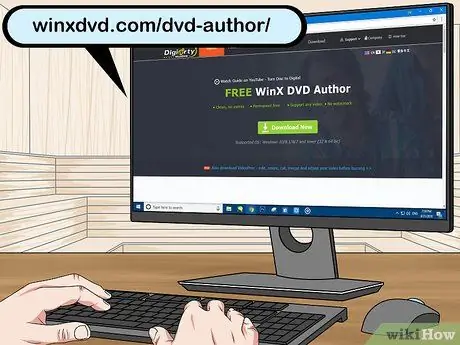
Vaihe 2. Lataa ja asenna DVD -valmistajaohjelma
Jos haluat polttaa videotiedoston DVD -levylle, jotta sitä voidaan toistaa DVD -soittimella, tarvitset erityisen poltto -ohjelman, joka tunnetaan nimellä DVD -tallennusohjelma tai "DVD -kirjoittaminen". Tällainen ohjelma muuntaa videotiedoston muotoon, joka voidaan tunnistaa/lukea erillisellä DVD -soittimella. Yleensä tällaista ohjelmaa ei ole oletusarvoisesti asennettu tietokoneeseen. Sinulla saattaa olla DVD -polttolaitteen ostopaketin mukana kokeiluversio tai ohjelman perusversio. Alla on joitain suosituimpia ilmaisia vaihtoehtoja suurimmille tietokoneiden käyttöjärjestelmille:
- WinX DVD -kirjoittaja - winxdvd.com/dvd-author/ (Windows)
- Polta - burn-osx.sourceforge.net (Mac)
- DeVeDe - rastersoft.com/programas/devede.html (Linux; Windows -versio ei ole enää saatavilla ilmaiseksi)
- DVD Styler - dvdstyler.org/en/
- DVD Flick- dvdflick.net/ (Tätä ohjelmaa ei enää päivitetä, mutta sitä voidaan silti käyttää. Käytännössä voit luoda omia taustoja ja painikkeita. Tämä ohjelma on saatavana Windows-tietokoneille)

Vaihe 3. Luo uusi videoprojekti DVD -luojaohjelmaan
Tämä prosessi vaihtelee hieman käyttämäsi ohjelman mukaan, mutta sinulle annetaan yleensä valikko, kun käynnistät ohjelman, jotta voit valita luodun DVD -levyn tyypin. Valitse tässä valikossa "Video" -vaihtoehto/-välilehti.

Vaihe 4. Lisää videotiedosto uuteen projektiin
Projektin aloittamisen jälkeen voit lisätä ensimmäisen videotiedoston. Useimmat DVD-ohjelmat tukevat kaikkia tärkeimpiä videoformaatteja, joten sinun ei yleensä tarvitse käydä läpi tiedoston muuntamista. Napsauta ja vedä videotiedosto ohjelmaikkunaan tai selaa videotiedostoa tietokoneellasi.
Yleensä yhdelle levylle mahtuu yksi täyspitkä elokuvatiedosto tai useita tunnin mittaisen televisio-ohjelman jaksoja
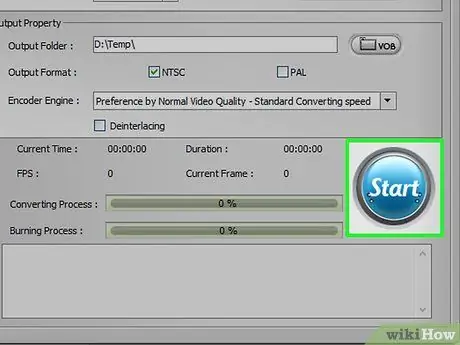
Vaihe 5. Aloita muuntaminen
Usein lisätyllä videotiedostolla ei ole oikeaa MPEG-2-muotoa toistettavaksi DVD-soittimella. Tämän muodon laajennuksen nimi on. MPEG tai. MPG. Useimmat DVD-ohjelmat voivat muuntaa videotiedostoja joko silloin, kun ne on lisätty projektiin tai tiedostojen lisäämisen jälkeen. Tämä muuntamisprosessi voi kestää hetken.
- Valitse oikea alue DVD -soittimelle pyydettäessä. Yhdysvallat ja Japani käyttävät NTSC -muotoa, kun taas useimmat Euroopan maat käyttävät PAL -muotoa.
- Jos käytät DeVeDe -ohjelmaa, muoto muunnetaan DVD -levyn luomisprosessin lopussa.
- Jos saat virheilmoituksen yrittäessäsi muuntaa tiedostoa, sinun on ehkä käytettävä erityistä muuntamisohjelmaa, kuten käsijarrua. Napsauta tätä saadaksesi tietää, miten käsijarrun avulla voit muuntaa tiedostot yhteensopivaan DVD -muotoon.
- Flash-Integro (tai VSDC Movie Editorin ilmainen versio) muuntaa myös elokuvatiedostot vaadittuun muotoon ja tarjoaa monia muokkausvaihtoehtoja, kuten videoiden leikkaamista ja jakamista. Lataa Flash-Integro-sivusto (varmista, ettet käytä väärennettyä sivustoa).
- Voit myös tallentaa videoita mediasoittimen, kuten VLC: n tai PotPlayerin, avulla MPEG -muodossa muuntaaksesi edellisen. Tallennusprosessi kestää yhtä kauan kuin elokuvan/videon kesto.
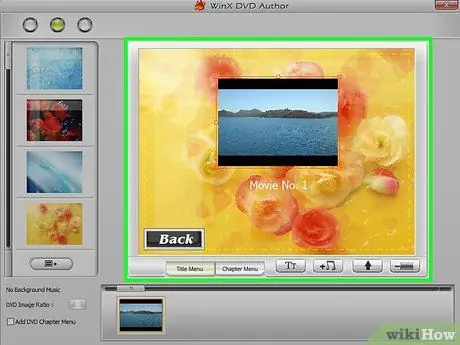
Vaihe 6. Luo valikko
Monet DVD -luontiohjelmat tarjoavat perusvalikkotyökaluja. Tämän työkalun avulla voit suunnitella luodun DVD -levyn valikon. Et tarvitse valikkoa videon toistamiseen, koska itse video toistetaan automaattisesti, kun levy asetetaan asemaan.
- Napsauta Burn for Mac -ohjelmassa rataskuvaketta ja valitse Käytä DVD -teemaa aktivoidaksesi DVD -levyn perusvalikon.
- Kun asetat valikoita, älä aseta painikkeita kehyksen sivuille. Nämä reunat leikataan yleensä vanhemmissa televisioissa tai DVD -soittimissa.

Vaihe 7. Aseta tyhjä DVD -levy asemaan
Kun video on muunnettu ja valikko luotu, voit aloittaa polttoprosessin. Aseta tyhjä DVD-R tietokoneen DVD-asemaan/polttimeen. Tämä on paras levyformaatti video-DVD-levyjen luomiseen, koska DVD-R on yhteensopiva monenlaisten DVD-soittimien kanssa. Jotkin vanhemmat DVD -soittimet eivät ehkä pysty toistamaan poltettuja DVD -levyjä muodosta riippumatta.
Jos tietokone näyttää automaattisen toiston ikkunan levyn asettamisen jälkeen, sulje ikkuna
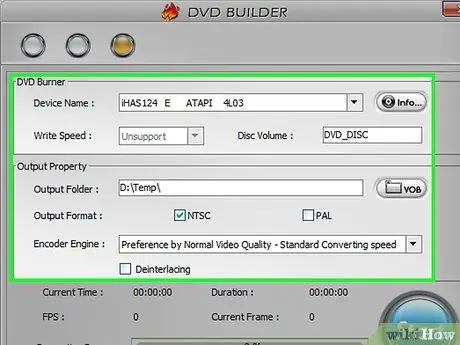
Vaihe 8. Avaa DVD -tallennusohjelman “Burn” -valikko
Jälleen tämä prosessi riippuu käytetystä ohjelmasta. Ennen kuin poltat projektin levylle, sinun on tarkistettava muutama asetus:
- Aseta "Kirjoitusnopeus" alhaiselle tasolle. Vaikka haluat asettaa kirjoitus-/polttonopeuden maksimin tai jonkin muun korkean tason, tämä voi aiheuttaa virheitä, jotka estävät levyn toistamisen. Paras tapa varmistaa levyn toistaminen on asettaa polttonopeudeksi vain 2X tai 4X.
- Jos sinua ei ole kehotettu valitsemaan aluetta, tarkista NTSC- tai PAL -asetukset “Burn” -valikosta ja valitse sopiva vaihtoehto.
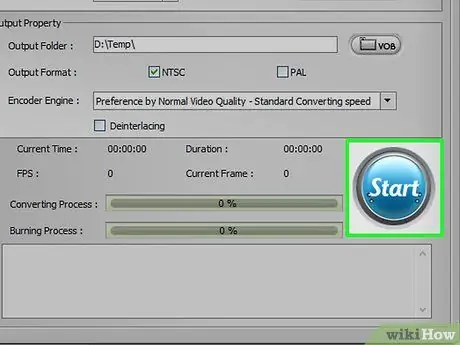
Vaihe 9. Polta levy
Kun olet tarkistanut asetukset, aloita polttaminen napsauttamalla "Käynnistä" tai "Polta" -painiketta. Jos videomuotoa ei ole muutettu, tiedosto muunnetaan ennen levylle polttamista. Kaiken kaikkiaan tämä prosessi voi kestää jonkin aikaa, varsinkin jos olet vähentänyt poltto-/kirjoitusnopeuttasi. Älä käytä tietokonetta muuntamis- ja polttoprosessin aikana, koska se voi hidastaa prosessia ja aiheuttaa virheitä.
Jos käytät DeVeDe -ohjelmaa, ohjelma luo vain ISO -tiedoston (levyn kuvan). Sinun on poltettava ISO -tiedosto itse. Lue tämä segmentti saadaksesi lisätietoja

Vaihe 10. Toista poltettu levy
Kun polttamis- ja muuntamisprosessi on valmis, voit toistaa uuden levyn useimmilla DVD -soittimilla. Muista, että kaikki DVD -soittimet eivät tue poltettuja DVD -levyjä, erityisesti vanhemmat mallit.
Tapa 3/4: Polta Data DVD

Vaihe 1. Aseta tyhjä DVD -levy DVD -polttoasemaan
Jos haluat arkistoida tietoja tai et halua muiden "korvaavan" levylle kopioituja tietoja, käytä DVD-R- tai DVD-R DL (Dual Layer) -muodossa olevaa levyä. Jos haluat edelleen kirjoittaa ja muokata DVD-levyn sisältöä, käytä DVD-RW-muotoista levyä.
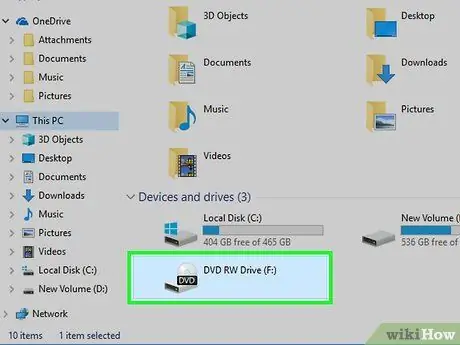
Vaihe 2. Avaa DVD -levy tietokoneen tiedostojen selausohjelmassa
Useimpien tietokoneiden käyttöjärjestelmien avulla voit polttaa tietoja suoraan DVD -levylle tiedostojen selausikkunan kautta ilman lisäohjelmia. Kun tyhjä levy on asetettu, voit lisätä tiedostoja ja kansioita.
- Windows 7: ssä ja uudemmissa versioissa sinua pyydetään määrittämään, haluatko käyttää levyä tavallisen USB -aseman vai DVD -levyn tavoin. Kun valitset "Kuten USB -muistitikku", levy voidaan kirjoittaa uudelleen, vaikka levyllä ei olisi uudelleenkirjoitettavaa muotoa. Tätä prosessia voidaan kuitenkin seurata vain Windows -tietokoneissa.”CD/DVD -soittimella” -vaihtoehdolla DVD toimii tavallisena levynä, joka on kypsytettävä ja jota voidaan käyttää vain kerran (tässä tapauksessa täynnä tiedostoja).
- Jos käytät Mac OS X -käyttöjärjestelmää, tyhjä levy ilmestyy työpöydälle. Avaa levy Finder-ikkunassa kaksoisnapsauttamalla levyä.
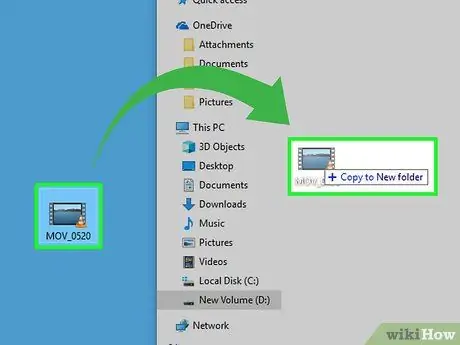
Vaihe 3. Vedä tiedostot ja kansiot tyhjään levyikkunaan
Et menetä tiedoston alkuperäistä kopiota. Yhdelle tyhjälle DVD-R-levylle voit syöttää yhteensä noin 4,38 Gt dataa. Ikkunan alaosassa oleva tilarivi näyttää, kuinka paljon tallennustilaa sinulla on jäljellä.
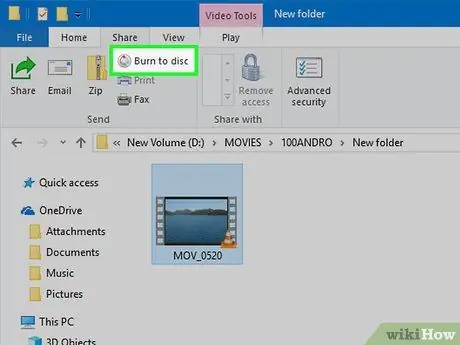
Vaihe 4. Polta levy
Kun olet lisännyt tiedostot, voit polttaa levyn ja poistaa sen, jotta voit käyttää sitä toisessa tietokoneessa. Tämä prosessi on hieman erilainen käyttöjärjestelmän ja käytettyjen asetusten mukaan.
- Jos olet aiemmin valinnut "Kuten USB -muistitikku" -vaihtoehdon Windows -tietokoneessa, poista levy, kun olet lisännyt tiedostot. Levy on sitten valmis käytettäväksi toisessa Windows -tietokoneessa. Tämä prosessi kestää noin yhdestä useaan minuuttiin.
- Jos valitsit Windows -tietokoneessa "CD-/DVD -soittimella" -vaihtoehdon, viimeistele levyn polttaminen napsauttamalla "Lopeta polttaminen" -painiketta. Tämä prosessi voi kestää useita minuutteja.
- Jos käytät Mac OS X -käyttöjärjestelmää, napsauta "Polta" -painiketta levyn nimen vieressä vasemmassa sivupalkissa.
Tapa 4/4: polta ISO -tiedostot ja muut levykuvat

Vaihe 1. Tunnista levyn kuvatiedosto
Levyn kuvatiedosto on tarkka kopio DVD: stä tai CD -levyltä, joka on poltettava tyhjäksi levyksi ennen käyttöä. Tämä tiedosto muuntaa levyn alkuperäiseksi kopioksi. Voit ladata monia erilaisia levytiedostoja. Yleisin kuvatiedostotyyppi on ISO, ja voit käyttää Windows 7: n ja uudempien (tai Mac OS X) sisäänrakennettua ohjelmaa polttaaksesi tämän tiedoston tyhjälle levylle. Useita muita levyn kuvamuotoja, kuten CDR, BIN/CUE, DMG, CDI ja NRG.
Jos käytät Windows Vistaa tai XP: tä tai haluat polttaa muun kuin ISO -kuvatiedoston, sinun on asennettava kuvatiedostojen poltto -ohjelma. Yksi Windows -käyttäjien suosituimmista ohjelmista on ImgBurn (imgburn.com)

Vaihe 2. Aseta tyhjä DVD -levy polttavaan asemaan/laitteeseen
Kuvatiedoston polttaminen levylle "sulkee" kirjoitustiedoston, joten levyä ei voida kirjoittaa uudelleen. Parhaan tuloksen saat käyttämällä DVD-R-levyä.
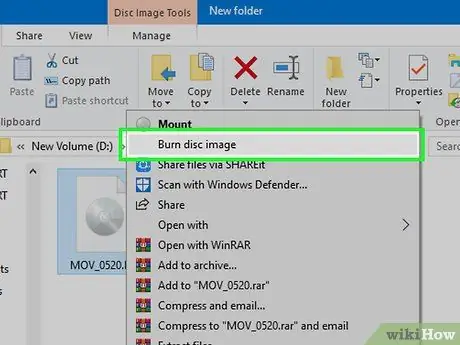
Vaihe 3. Avaa kuvan poltto -ohjelma
Tämä prosessi vaihtelee käyttöjärjestelmän ja asennettujen ohjelmien mukaan:
- Windows 7, 8 ja 10-Napsauta hiiren kakkospainikkeella ISO-tiedostoa ja valitse "Polta levylle". Tämän jälkeen Windows Disc Image Burner -työkalu avataan.
- OS X - Suorita Levytyökalu -ohjelma, joka löytyy yleensä Utilities -kansiosta. Vedä ISO -tiedosto Levytyökalu -ikkunan vasempaan kehykseen/palkkiin.
- Windows Vista ja XP tai muut kuin ISO-tiedostot-Suorita kuvan poltto-ohjelma ja lataa kuvatiedosto.
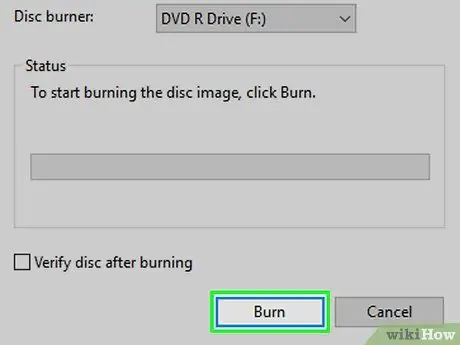
Vaihe 4. Käynnistä polttaminen
Napsauta "Burn" -painiketta polttaaksesi ISO -tiedoston tai muun levyn kuvatiedoston tyhjälle DVD -levylle. Tämä prosessi voi kestää noin muutaman minuutin polttolaitteen nopeudesta ja poltettavan kuvatiedoston koosta riippuen.






